
Bikarhênerên pergala xebitandinê ya Ubuntu xwedî hebûna karûbarê YandEx.Disk sazkirina li ser komputera xwe, têkevin an jî qeyd bikin an jî bi hêsanî bi pelan re têkilî daynin. Pêvajoya sazkirinê xwedî taybetmendiyên xwe ye û bi konsolê klasîk ve tête çêkirin. Em ê hewl bidin ku tevahiya pêvajoyê wekî bi hûrgulî bi qasî ku gengaz bikin bi qasî ku ji bo hêsantir radest bikin, bikişînin.
Yandex.disk li Ubuntu saz bikin
Sazkirina Yandex.Disk ji depoya bikarhêner tê çêkirin û bi pratîkî ji performansa heman peywirê re bi bernameyên din re cûda ye. Bikarhêner tenê divê emrên rast di "termînalê" de tomar bikin û rêwerzên ku li wir hatine diyar kirin bi diyarkirina hin parameter. Ka em her tiştî ji rêzê bifikirin, ji pêngava yekem dest pê dikin.Gav 1: Loading Pargîdaniyên Pêdivî
Wekî ku li jor behs kir, dakêşandina pêkhateyên sazkirinê ji depoya bikarhêner tê. Actionalakiyek wiha dikare her du jî bi navgîniya gerok û bi fermanên konsolê were pêkanîn. Bi navgîniya geroka webê wiha xuya dike:
Guhertoya herî dawî ya Yandex.disk ji depoya bikarhêner dakêşin
- Herin girêdana jorîn û li ser nivînka maqûl bikirtînin da ku pakêta DEB dakêşin.
- Vê vekin bi riya "sazkirina serîlêdanê" an jî tenê pakêtê li ser komputerê hilînin.
- Piştî destpêkirina amûrê standard ji bo sazkirinê, divê hûn li ser "saz bikin" bikirtînin.
- Bi ketina şîfreyek ji hesabê re rast bikin û li benda sazkirinê bisekinin.




Ger ev rêbaza pakêtên DEB ji we re nebe, em ji we re şîret dikin ku hûn bi vebijarkên din ên heyî re di gotarek cuda de bi zencîreyê ve bitikînin.
Sazkirina pakêtên DEB li Ubuntu
Carinan ew ê hêsantir bike ku di konsolê de tenê yek ferman têkeve da ku hemî kiryarên jorîn bixweber bêne darve kirin.
- Ji bo destpêkirina, "Termînalê" bi navgîniya menu an Keyeya Hot Ctr + Alt + T.
- Li ser xeta echo "Deb http://repo.yandex.ru/yandex-disk/deb/ Stable Main" sudo te -a /etc/apt/sources.list.d/yandex.list> / dev / null && wget http://repo.yandex-disk/yandex-disk-key.gpg -o-. Sudo Apt-Key Add - && Sudo Apt-Get Update && Sudo Apt-bistînin -y Yandex-Disk saz bikin û Enter binivîse.
- Ji hesabê şîfreyek binivîse. Karakterên têkevî nayê xuyang kirin.



Gav 2: Destpêk û sazkirin yekem
Naha ku hemî pêkhateyên pêwîst li ser komputerê ne, hûn dikarin biçin destpêkirina yekem a Yandex.disk û prosedûra wê ya konfigurasyonê.
- Li cîhê malê peldankek nû çêbikin ku dê hemî pelên bernameyê werin xilas kirin. Yek ferman Mkdir ~ / Yandex.disk dê vê yekê bike.
- Yandex.Disk bi riya sazkirina dîskê saz bikin û hilbijêrin ka meriv serverek proxy bikar bîne. Piştre dê were şandin ku têkevin têketinê û şîfreya xwe da ku têkevin û sazkirina mîhengê standard saz bikin. Tenê rêwerzên nîşanî bişopînin.
- Xerîdar bixwe bi fermana destpêkirina Yandex-Disk dest pê dike û piştî ku komputerê ji nû ve dest pê bike ew ê bixweber zivirî.



Gav 3: Sazkirina nîşana
Her gav ne hêsan e ku hûn dest pê bikin û mîheng bikin yandex.disk bi navgîniya konsolê, ji ber vê yekê em pêşniyar bikin ku îkonê zêde bikin û pergalê zêde bikin. Di nav wê de jî dê bêne destûr kirin, bijartina peldanka malê û kiryarên din.
- Pelên ji depoya bikarhêner bikar bînin. Li ser komputera ku ew bi hêla Sudo Add-Apt-Repository PPA ve girêdayî ye: Fermana Slytomcat / PPA.
- Piştre, pirtûkxaneyên pergalê nûve dibin. Berpirsiyariya vê sudo afo-ê fermana nûvekirinê bistînin.
- Ew tenê dimîne ku hemî pelan li yek bernameyek bi navgîniya Sudo Apt-Gel sazkirina yd-amûrên saz bike.
- Dema ku tê xwestin ku pakêtên nû lê zêde bike, D. hilbijêrin
- Bi nivîsandina yandex-dîsk-dîskek di termînalê de dest pê kirin.
- Piştî çend seconds, pencereya sazkirinê ya Yandex.disk dê xuya bibe. Berî her tiştî, wê were pêşniyar kirin ka gelo serverek proxy bikar tîne.
- Piştre, hûn peldanka xwerû diyar dikin ku pelan bi hevdeng bikin an di peldanka xaniyê xwe de yek nû çêbikin.
- Ger hûn ne hewce ne ku werin guhertin, riya pelê ji pelê standard derkevin.
- Ev prosedurasyona vê mîhengê qediya, hûn dikarin di serlêdana pêvajoya sazkirinê de nîşangir dest pê bikin.

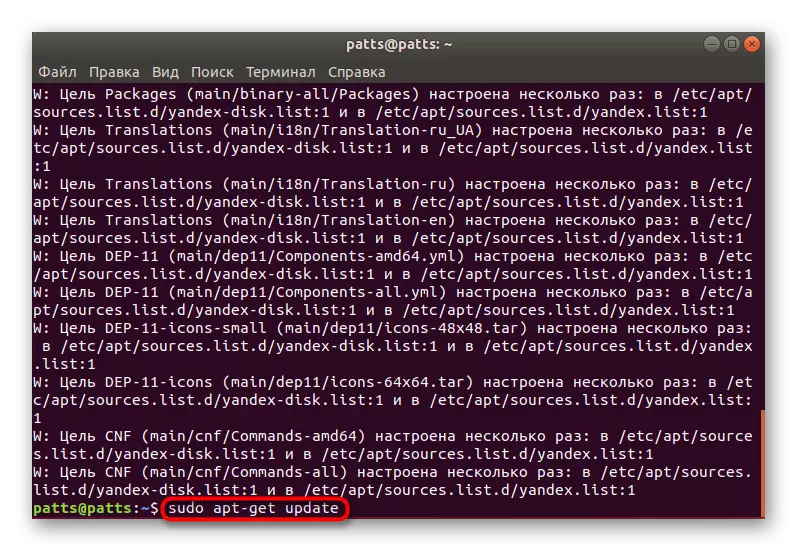







Li jor hûn bi sê sazkirinên sazkirin û mîhengên yandex.disk li Ubuntu nas kirin. Wekî ku hûn dikarin bibînin, di vê yekê de tiştek tevlihev tune, hûn tenê hewce ne ku bi eşkere hemî rêwerzan bicîh bînin, û her weha bala xwe bidin nivîsarê ku carinan carinan di konsolê de xuya dike. Heke hûn xeletiyê çêdikin, danasîna wan dibînin, xwe çareser bikin an jî bersiva wan di belgefîlma fermî ya pergala xebitandinê de bibînin.
